Como compartilhar sua tela no Slack?
Miscelânea / / August 04, 2021
Anúncios
O Slack é uma das melhores ferramentas de comunicação e colaboração em equipe usada por milhões de usuários todos os dias. Ele tem uma infinidade de recursos, como mensagens e histórico ilimitados, compartilhamento de vários tipos de arquivos, chamadas diretas e em grupo e assim por diante. Um dos recursos mais esperados que chegaram à versão paga do Slack é o compartilhamento de tela. Este é um guia rápido sobre o recurso de compartilhamento de tela do Slack, como compartilhar sua tela e tudo o que você precisa saber.
Índice
- 1 Como compartilhar sua tela no Slack?
-
2 Coisas que você precisa saber sobre o compartilhamento de tela no Slack
- 2.1 Apresentador e Visualizador
- 2.2 Um por vez
- 2.3 Capacidade de fazer anotações
- 2.4 Disponibilidade
Como compartilhar sua tela no Slack?
Esta é uma maneira fácil de compartilhar sua tela no Slack. Observe que compartilhar sua tela funciona em aplicativos para Windows e Mac OS e, portanto, o cliente Slack baseado em navegador não permite o compartilhamento da tela.
Passo 1: Primeiro, abra o Aplicativo Slack no seu computador Windows ou Mac.
Passo 2: Em seguida, selecione o canal onde deseja compartilhar sua tela em um canal (grupo). OU selecione o destinatário em Mensagem direta para compartilhar a tela apenas com um respectivo usuário.
Etapa 3: Toque no “Ícones de detalhes” no lado direito e selecione "Chamar" se for um canal. OU você pode tocar no "Telefone" ícone em um DM para iniciar uma chamada de vídeo.
Passo 4: O Slack inicia uma chamada de áudio por padrão, o que significa que os usuários terão que ligar “Câmera”Para um feed de vídeo do chamador e do (s) destinatário (s). Toque no "Câmera de vídeo" ícone para ligá-lo.
Etapa 5: Se você é um apresentador e deseja compartilhar sua tela com outras pessoas, toque no “Compartilhe sua tela” botão aparecendo na tela. Será adjacente ao "Microfone", "Vídeo", "Cortar", “Emoji” e outras opções.
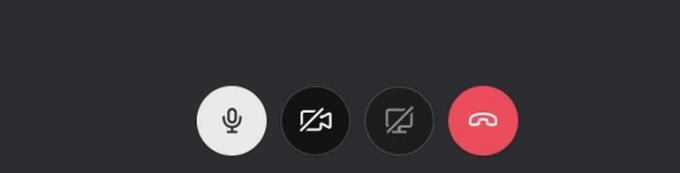
Anúncios
Coisas que você precisa saber sobre o compartilhamento de tela no Slack
Apresentador e Visualizador
Supondo que você seja o apresentador que deseja compartilhar sua tela com outras pessoas (ou seja, visualizadores), você pode selecionar se deseja compartilhar a tela inteira. Você também pode compartilhar uma janela de qualquer aplicativo, como Microsoft Excel ou PowerPoint, para citar alguns. Nenhum outro usuário poderá compartilhar suas telas enquanto um já estiver compartilhando a tela e o apresentador for um palestrante ativo aqui.
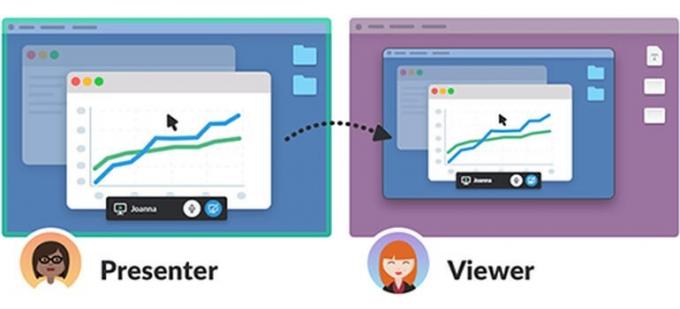
Isso significa que outras pessoas podem falar, mas não haverá nenhum feed de vídeo, exceto aquele compartilhado pelo apresentador. No contexto, o Zoom permite o compartilhamento de tela, bem como um feed de vídeo de cada participante em uma janela diferente.
Um por vez
Por enquanto, o Slack oferece suporte ao compartilhamento de telas uma de cada vez, independentemente do número de visualizadores. Se um visualizador quiser mostrar sua tela durante uma apresentação, o apresentador terá que desconectar a tela de compartilhamento para permitir que o visualizador se torne um apresentador.
Capacidade de fazer anotações
O apresentador pode fazer anotações na tela que está compartilhando, o que torna mais fácil chamar a atenção para as coisas. Use o ícone “Lápis” para desenhar na tela. Além disso, o Slack agora oferece suporte para permitir que outras pessoas façam anotações na tela compartilhada, supondo que o apresentador tenha habilitado o “desenho de grupo” que ele / ela pode desligar à vontade.
Anúncios
Permitir que outras pessoas façam anotações funciona no compartilhamento de tela inteira e, portanto, desenhar ao compartilhar uma janela do aplicativo não funcionará. Além disso, isso funciona apenas em clientes Windows e Mac PC. Existem algumas limitações ao fazer anotações em si mesmo ou permitir que outras pessoas desenhem na tela.
Disponibilidade
O Slack está disponível em quatro modelos, ou seja, gratuito, que é gratuito para usar, embora com certas limitações. O primeiro modelo pago é Standard, seguido por Plus e Enterprise Grid em ordem crescente de recursos, acessibilidade e preço. O recurso de compartilhamento de tela no Slack está disponível apenas no Standard, Plus e Enterprise Grid. Portanto, não há recurso de compartilhamento de tela em assinaturas gratuitas. Além disso, está disponível para convidados e membros.
Com isso, concluímos nosso guia sobre compartilhamento de tela, como compartilhar tela no Slack e muitas informações sobre o assunto. Avise-nos se tiver perdido algo para que possamos adicioná-lo aqui.



![Método fácil de fazer root no Gionee F9 Plus usando Magisk [sem necessidade de TWRP]](/f/9c61060b5e8a5ba8dd7f69a950cc95f5.jpg?width=288&height=384)